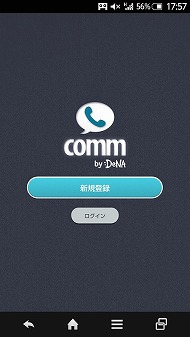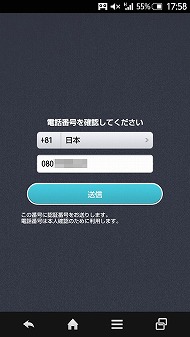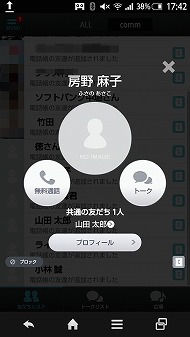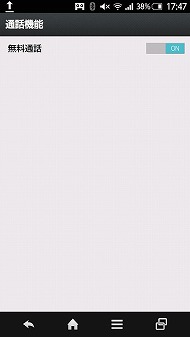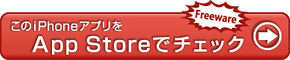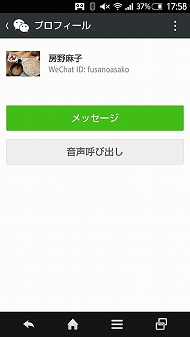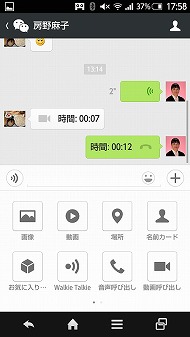格安SIMで活用したい通話アプリまとめ――無料VoIPアプリ編(3/3 ページ)
comm――シンプルな音声通話機能を搭載
「comm」は、Mobageでおなじみのディー・エヌ・エーが提供する無料通話・メッセージアプリ。LINEやカカオトークなどと同様のサービスを利用できるが、高音質な無料通話や公開グループでのコミュニケーションをアピールしている。なお、通話品質に関しては、後日、050IP電話や090番号表示通話サービスとともに検証を行う予定なので、ここでは割愛する。
commの新規登録は携帯電話番号とSMSで届く認証番号の入力で行う。以前はFacebookアカウントを利用した簡単登録ができたようだが、今回試したときはそのメニューが表示されなかった。そのため、そのまま携帯電話番号を入力して手続きしたが、MVNOのSMS対応データ通信用SIMで無事に登録できた。
無料通話をするには友だちリストから相手を選び、「無料通話」をタップする。ただ、トーク画面からは無料通話の履歴がないと発信できなかった。また、グループチャットは可能だが、グループ通話、ビデオ通話には対応していない。通話機能はシンプルだが、アピール通りの高い音質に期待したい。
無料通話をしたくない相手はブロックできるほか、通話機能を無効にすることができる。なお、通話機能を無効にすると発信もできなくなる。
WeChat――多機能ながら操作の表現に違和感も
対応言語の多さを誇る人気上昇中の無料通話・メッセージアプリ。無料の音声通話やメッセージの送信以外に、ボイスメッセージやビデオ通話、現在地の送信なども可能だ。
これまで紹介した無料VoIPアプリ同様、携帯電話を入力し、SMSで認証番号を受け取るか、Facebookアカウントでログインすることで、初期登録ができる。しかし今回、SMS対応SIMにも関わらず、なぜか認証番号を受信することができなかった。ドコモの通常SIMで手続きしたところ問題なく登録できたので、MVNOでも音声対応SIMならできたかもしれないし、そのときたまたまSMSの調子が悪かっただけかもしれない。ほかの方法も用意されているので、いずれかで登録できるはずだ。なお、初期設定後、再びMVNOのSIMに差し替えてみたが、どの機能も問題なく利用できている。
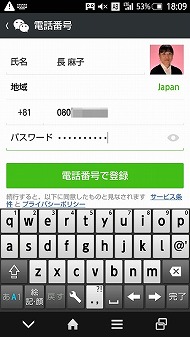
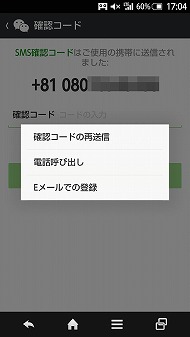
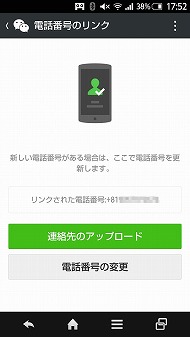 携帯電話番号で初期設定する場合は、氏名、SMSが受信できる電話番号、パスワードを入力する(写真=左)。確認コードが届かない場合は「確認コードを受信していませんか?」という文字をタップすると対処法が選べる(写真=中)。今回は別の電話番号で登録したが、後から「設定」→「マイアカウント」→「電話」で電話番号を更新できる(写真=右)
携帯電話番号で初期設定する場合は、氏名、SMSが受信できる電話番号、パスワードを入力する(写真=左)。確認コードが届かない場合は「確認コードを受信していませんか?」という文字をタップすると対処法が選べる(写真=中)。今回は別の電話番号で登録したが、後から「設定」→「マイアカウント」→「電話」で電話番号を更新できる(写真=右)音声通話は連絡先から相手を選んで「音声呼び出し」をタップするか、チャット画面で機能メニューを呼び出して行う。チャット画面の機能メニューからはビデオ通話も利用できる。また、メッセージ入力欄の左にあるアイコンをタップすると、ボイスメッセージモードになり、入力欄を押したまま音声を録音し、送信することができる。さらに、トランシーバーのようにボタンを押している間だけ話して互いに会話ができる「Walkie Talkie」という機能も用意されている。なお、グループチャットやグループでのWalkie Talkieには対応しているが、グループ通話は対応していない。

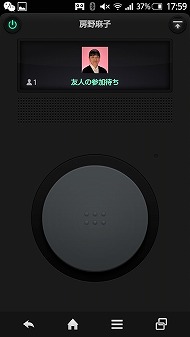 同じく入力欄左にあるアイコンをタップするとボイスメッセージモードになり、録音した音声を送信できる(写真=左)。「Walkie Talkie」は複数の人とトランシーバーのように会話できる機能(写真=右)
同じく入力欄左にあるアイコンをタップするとボイスメッセージモードになり、録音した音声を送信できる(写真=左)。「Walkie Talkie」は複数の人とトランシーバーのように会話できる機能(写真=右)機能的には充実しているが、操作の名称や言葉が若干分かりにくいと感じることもあった。例えば無料通話は「音声呼び出し」。ビデオ通話は「動画呼び出し」となっているが、日本ではあまり使われない表現だ。また、無料通話の終話ボタンは、本来「電話を切る」とするところ「電話を切りました」と表示されており、すでに電話を切ってしまったのかと間違えそうになる。もう少しこなれた日本語にしてほしいところだ。
Skype――やり取りには相手の承認が必要
SkypeはPCのメッセンジャーサービスから進化してスマートフォンに対応したサービス。メッセージのやり取りや音声通話、ビデオ通話が可能だ。初期設定でメールアドレスやSkype名の登録が必要なので、これまで紹介したスマートフォンに最適化された無料VoIPアプリよりは手続きが面倒に感じられる。なお、Microsoftが買収したため、Microsoftアカウントでのログインが可能だ。
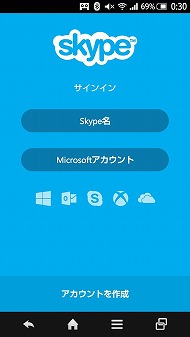
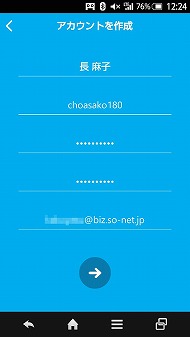 PCでSkypeを利用している人はSkype名やMicrosoftアカウントでログイン。画面下の「アカウント作成」で新規登録ができる(写真=左)。Skype名やパスワード、メールアドレスの登録などが必要で、ほかの無料VoIPアプリより初期登録に手間はかかる(写真=右)
PCでSkypeを利用している人はSkype名やMicrosoftアカウントでログイン。画面下の「アカウント作成」で新規登録ができる(写真=左)。Skype名やパスワード、メールアドレスの登録などが必要で、ほかの無料VoIPアプリより初期登録に手間はかかる(写真=右)Skypeでメッセージや無料通話を相手とやり取りするには、相手のSkype名やメールアドレス、電話番号などで検索し、コンタクトの承認を受けることが必要だ。知らない人からのコンタクト要求は拒否することができ、安心感がある。
無料通話は連絡先リストから相手を選び、通話アイコンをタップして「Skype通話」を選ぶと発信する。相手が応答すると通話画面が表示され、ビデオ通話に切り替えることも可能だ。クループ通話をスマートフォンで開始することはできないが、招待されて応答するとグループ通話に参加できる。また、WebサイトのSkypeアカウント設定で音声メッセージ機能を有効にすると、音声メッセージを受信することもできる。
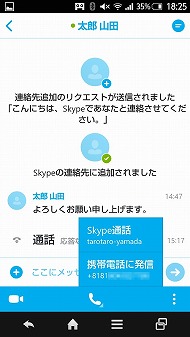
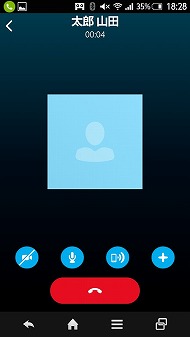 Skypeの連絡先から通話相手を選び、画面下部の電話アイコンをタップして「Skype通話」を選ぶと無料通話を発信する。「携帯電話に発信」は、Skypeクレジットや月額プランを契約していないとできない(写真=左)。無料通話時の画面。左のビデオアイコンをタップするとビデオ通話になる。マイクアイコンはミュートの切り替え、その隣はスピーカーフォンの切り替え、「+」でダイヤルパッドやメッセージ画面を表示できる(写真=右)
Skypeの連絡先から通話相手を選び、画面下部の電話アイコンをタップして「Skype通話」を選ぶと無料通話を発信する。「携帯電話に発信」は、Skypeクレジットや月額プランを契約していないとできない(写真=左)。無料通話時の画面。左のビデオアイコンをタップするとビデオ通話になる。マイクアイコンはミュートの切り替え、その隣はスピーカーフォンの切り替え、「+」でダイヤルパッドやメッセージ画面を表示できる(写真=右)Viber Outと同様、Skypeユーザーではない携帯電話や固定電話に電話をかけることもできる。利用するにはプリペイドのSkypeクレジットを購入するか月額プランを契約する必要があるが、国内の携帯電話には1分11円程度、固定電話には1分2円程度(プリペイド料金の場合)で電話をかけられる。ただし、発信者番号通知を設定しない限り、相手の着信画面には「非通知設定」と表示される。
なお、Skypeには「Skype番号」という050から始まる電話番号をもらえる有料オプションが用意されており、050IP電話のようにも使える。これについては次回、050IP電話サービスを取り上げる際に紹介したい。
SkypeはPC向けサービス出身なので少し毛色が異なる部分はあるが、スマートフォンに最適化された無料VoIPアプリは初期設定や操作の簡単さが魅力。無料通話はメッセージと統合されていて、いつでも簡単、気軽に利用できる。安全面に配慮して連絡先データをアップしなくても、友だちを追加する機能が各種用意されているので、親しい人とやり取りするだけなら不便は感じない。後日、通話品質の検証を行う予定だが、それが問題なければ通話も十分楽しめそうだ。
| LINE | Viber | カカオトーク | comm | Skype | ||
|---|---|---|---|---|---|---|
| 初期登録 | 携帯電話番号&SMS、Facebook | 携帯電話番号&SMS | 携帯電話番号&SMS | 携帯電話番号&SMS | 携帯電話番号&SMS※、Facebook | Skype名とメールアドレスでアカウント登録、Microsoftアカウント |
| ビデオ通話 | ○ | × | × | × | ○ | ○ |
| グループ通話 | × | × | ○ | × | × | △(招待されれば可能) |
| ボイスメッセージ | ○ | ○ | ○ | × | ○ | △(設定が必要) |
| 着信拒否 | ○ | ○ | ○ | ○ | ○ | ○ |
| その他 | LINE電話(有料) | Viber Out(有料)、プッシュ・ツー・トーク | ボイスチェンジャー | 通話機能無効化 | Walkie Talkie | Skype Out(有料) |
| ※BIC SIMのSMS対応SIMでは初期登録できず。 | ||||||
関連記事
 利用者急増中:スマホ向け無料通話・メッセージアプリの現状を探る(前編)
利用者急増中:スマホ向け無料通話・メッセージアプリの現状を探る(前編)
「LINE」と「Skype」って何が違うの? 今さら聞けないスマホ向け通話・メッセージアプリの最新動向を確認してみた。 世界的な競争はこれから:スマホ向け無料通話・メッセージアプリの現状を探る(後編)
世界的な競争はこれから:スマホ向け無料通話・メッセージアプリの現状を探る(後編)
スマホの普及とあわせて利用者が急増中の無料通話・メッセージアプリ。そのインパクトはモバイル業界全体に及んでいるが、その影響はまだ出始めたばかりだ。 はじめてのLINE入門:第1回 正しく知れば怖くない! LINEの第一歩は初期設定から
はじめてのLINE入門:第1回 正しく知れば怖くない! LINEの第一歩は初期設定から
無料の通話・メッセージアプリ「LINE」は、世界で2億ユーザーを突破するほどの人気アプリだ。「名前は聞いたことあるけど、実はまだ使ったことがない」という人向けに、ゼロから使い方を紹介しよう。 はじめてのLINE入門:第3回 LINEの醍醐味、「トーク」と無料通話を使いこなそう
はじめてのLINE入門:第3回 LINEの醍醐味、「トーク」と無料通話を使いこなそう
LINEアプリ最大の特徴は、通話もメッセージの送受信も無料でできるところだ(パケット通信料はかかる)。「友だち」とつながったら、テキストや音声でコミュニケーションをとことん楽しもう。第3回では、テキストで会話する「トーク」機能や、無料通話の方法を紹介する。 海外モバイルインターネット事情リポート 第2回:快適に海外渡航するためのオススメ旅アプリ17選
海外モバイルインターネット事情リポート 第2回:快適に海外渡航するためのオススメ旅アプリ17選
今回は、ホテルの予約から、空港や現地の案内、便利ツールまで、海外渡航時に役立つ“旅”アプリをご紹介します。スマートフォンをフルに活用して、快適な旅にしましょう。 楽天、無料通話アプリの「Viber」買収 9億ドルで
楽天、無料通話アプリの「Viber」買収 9億ドルで
グローバルで人気の無料通話アプリ「Viber」を楽天が買収した。 DeNA、iOS/Android向け無料通話アプリ「comm」を世界204カ国で配信
DeNA、iOS/Android向け無料通話アプリ「comm」を世界204カ国で配信
ディー・エヌ・エーが、無料通話アプリ「comm」をiOS/Android端末向けに配信。日本をはじめ、欧米やアジアなど世界204カ国で展開する。 「カカオトーク」の世界ユーザー数が1億人を突破
「カカオトーク」の世界ユーザー数が1億人を突破
カカオジャパンが提供するスマートフォン向け無料通話・無料メールアプリ「カカオトーク」の世界ユーザー数が1億人を突破した。
関連リンク
Copyright © ITmedia, Inc. All Rights Reserved.
アクセストップ10
- 「改正NTT法」が国会で成立 KDDI、ソフトバンク、楽天モバイルが「強い懸念」表明 (2024年04月17日)
- 「ポケモンGO」でアバターの髪形や体形を変更可能に 早速試してみた率直な感想 (2024年04月18日)
- 「楽天ペイ」「楽天ポイントカード」「楽天Edy」アプリを統合 “史上最大級のキャンペーン”も実施 (2024年04月18日)
- 最新のXperia発表か ソニーが「Xperia SPECIAL EVENT 2024」を5月17日に開催 (2024年04月17日)
- 新たな縦折りスマホがDOOGEEから登場 タフネスの次は折りたたみだ (2024年04月18日)
- 通話翻訳や文字起こしの「Galaxy AI」、2年前のスマホ「Galaxy S22」「Galaxy Z Flip4/Z Fold4」にも搭載 One UI 6.1へのアップデートで (2024年04月18日)
- Suicaグリーン券の購入方法 切符と比べてお得?:モバイルSuica活用術 (2024年04月18日)
- Back Marketの「リファービッシュ製品」が中古と違うワケ 売れ筋はiPhone 13、バッテリー“100%保証”の計画も (2024年04月17日)
- 楽天モバイル、関東地方の5Gエリアを2024年内に最大1.6倍拡大へ 衛星通信の干渉条件緩和により (2024年04月18日)
- 縦折りスマートフォン6機種のスペックを比較する サイズ/カメラ/価格の違いは? (2024年04月17日)